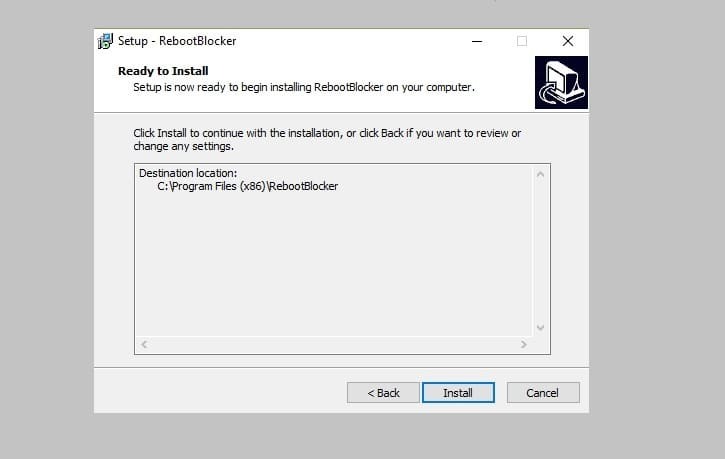कमांड प्रॉम्प्ट आपको असंबद्ध स्थान को पुनर्प्राप्त करने में मदद कर सकता है
- आपके ड्राइव पर आवंटित विभाजन आपकी फ़ाइलों को जोखिम में डालता है, क्योंकि वे आसानी से खो सकते हैं।
- डेटा हानि से बचने के लिए, हमेशा अपनी फ़ाइलों का नियमित रूप से बैकअप लेने की अनुशंसा की जाती है।
- फिर भी, यदि आप एक असंबद्ध विभाजन के साथ समाप्त होते हैं, तो कमांड प्रॉम्प्ट आपको एक नया विभाजन पुनर्प्राप्त करने और बनाने में मदद कर सकता है।

एक्सडाउनलोड फ़ाइल पर क्लिक करके स्थापित करें
यह सॉफ़्टवेयर सामान्य कंप्यूटर त्रुटियों की मरम्मत करेगा, फ़ाइल हानि, मैलवेयर, हार्डवेयर विफलता से आपकी रक्षा करेगा और अधिकतम प्रदर्शन के लिए आपके पीसी को अनुकूलित करेगा। पीसी की समस्याओं को ठीक करें और अब 3 आसान चरणों में वायरस हटाएं:
- रेस्टोरो पीसी रिपेयर टूल डाउनलोड करें जो पेटेंटेड टेक्नोलॉजीज के साथ आता है (पेटेंट उपलब्ध है यहाँ).
- क्लिक स्कैन शुरू करें विंडोज की उन समस्याओं को खोजने के लिए जो पीसी की समस्याओं का कारण बन सकती हैं।
- क्लिक सभी की मरम्मत आपके कंप्यूटर की सुरक्षा और प्रदर्शन को प्रभावित करने वाली समस्याओं को ठीक करने के लिए।
- रेस्टोरो द्वारा डाउनलोड किया गया है 0 इस महीने के पाठक।
एक असंबद्ध विभाजन विंडोज में एक प्रकार का विभाजन है जिसे किसी ड्राइव अक्षर या वॉल्यूम लेबल को नहीं सौंपा गया है। असंबद्ध विभाजन आमतौर पर तब बनते हैं जब आप अपने कंप्यूटर पर एक नया ऑपरेटिंग सिस्टम स्थापित करते हैं।
वे भी तब बनते हैं जब आप एक मौजूदा हार्ड ड्राइव को प्रारूपित करें. आपको आश्चर्य हो सकता है कि असंबद्ध स्थान एक समस्या क्यों है। ऐसा इसलिए है क्योंकि आप इस पर कोई डेटा स्टोर नहीं कर सकते हैं, इसलिए यह बेकार हो जाता है। इस गाइड में, हम आपको दिखाते हैं कि कैसे असंबद्ध विभाजन को पुनर्प्राप्त करना है और इसे उपयोग में लाना है।
एक असंबद्ध विभाजन के साथ कोई कैसे समाप्त होता है?
आप गलत विभाजन योजना का उपयोग कर एक आवंटित विभाजन के साथ समाप्त हो सकते हैं। साथ ही, यदि आप विभाजन के लिए हार्ड ड्राइव में सभी जगह समर्पित नहीं करते हैं, तो ओएस द्वारा नहीं लिया गया कोई भी शेष स्थान आवंटित नहीं किया जाएगा। अन्य कारणों में शामिल हैं:
- हार्ड ड्राइव की विफलता - कभी-कभी, हार्ड ड्राइव खराब हो सकती है, और यह पहले से मौजूद विभाजनों में हस्तक्षेप कर सकता है।
- वायरस/मैलवेयर - कुछ वायरस आपकी हार्ड ड्राइव को लक्षित करते हैं और पहले से संग्रहीत फ़ाइलों को हटा सकते हैं। इस प्रकार, विभाजन जो अस्तित्व में था अब असंबद्ध स्थान के रूप में प्रकट हो सकता है।
- अप्रत्याशित शटडाउन / बिजली की विफलता – यदि आप लिखने की प्रक्रिया में थे और आपका पीसी बेतरतीब ढंग से बंद हो जाता है नीचे, या एक अप्रत्याशित बिजली विफलता होती है, तो आपका डेटा दूषित हो सकता है और आपको क्षतिग्रस्त विभाजन के साथ छोड़ सकता है।
- गलत विभाजन योजना – आमतौर पर, MBR और GPT उपयोग की जाने वाली दो मुख्य विभाजन योजनाएँ हैं। यदि आप एक का उपयोग दूसरे के लिए करते हैं, तो आपको ऐसी त्रुटियाँ हो सकती हैं।
मैं एक असंबद्ध विभाजन को पुनर्प्राप्त करने के लिए क्या कर सकता हूं?
थोड़े तकनीकी समाधानों में कूदने से पहले, हम अनुशंसा करते हैं कि आप पहले इन प्रारंभिक चरणों को आज़माएँ:
- अपना सब कुछ सुनिश्चित करें ड्राइवर अप-टू-डेट हैं. यह आपके हार्डवेयर घटकों के समस्या का कारण होने की संभावना से इंकार करेगा।
- जाँचें अपना हार्ड ड्राइव का स्वास्थ्य और सुनिश्चित करें कि ड्राइव क्षतिग्रस्त नहीं हुई है या आपके कंप्यूटर से भौतिक रूप से हटाई नहीं गई है।
- चलाएँ सीएचकेडीएसके कमांड यह सुनिश्चित करने के लिए कि कोई हार्ड ड्राइव त्रुटियां नहीं हैं।
- ए प्रदर्शन करें व्यापक वायरस स्कैन आपके सिस्टम पर।
1. डिस्क प्रबंधन का प्रयोग करें
- पर राइट-क्लिक करें शुरुआत की सूची चिह्न और चयन करें डिस्क प्रबंधन.

- डिस्क प्रबंधन में असंबद्ध स्थान का पता लगाएँ, उस पर राइट-क्लिक करें और चुनें नया सरल वॉल्यूम.
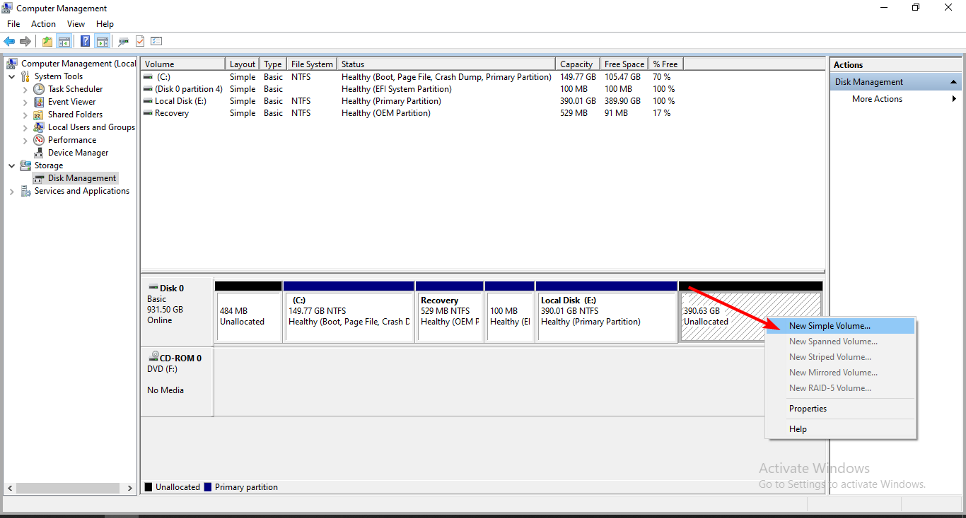
- एक विभाजन आकार इनपुट करें, फिर क्लिक करें अगला.
- टाइप करें और प्रवेश करना एक ड्राइव अक्षर, और चयन करें एनटीएफएस ड्रॉप-डाउन मेनू में फ़ाइल सिस्टम और नए विभाजन के लिए अन्य सेटिंग्स के रूप में।

- क्लिक खत्म करना.
- उसके बाद आप का पालन कर सकते हैं विभाजन बनाने की प्रक्रिया.
2. कमांड प्रॉम्प्ट का प्रयोग करें
- मारो खिड़कियाँ कुंजी प्रकार अध्यक्ष एवं प्रबंध निदेशक सर्च बार में और क्लिक करें व्यवस्थापक के रूप में चलाएं.

- निम्न आदेश टाइप करें और दबाएं प्रवेश करना हर एक के बाद। एक्स को असंबद्ध मात्रा की इसी संख्या के साथ बदलना याद रखें:
डिस्कपार्टसूची मात्रावॉल्यूम X चुनेंवॉल्यूम हटाएंवॉल्यूम ओवरराइड हटाएं
- क्या हमें वास्तव में Xbox के फ्रेंड्स एंड कम्युनिटी अपडेट चैनल की आवश्यकता है?
- UsbHub3.sys ब्लू स्क्रीन त्रुटि: कारण और कैसे ठीक करें
- इटली में चैटजीपीटी को कैसे एक्सेस और उपयोग करें [क्विक बायपास]
- टीम्स पर ग्रीन स्क्रीन को कैसे इनेबल करें
- Adobe आफ्टर इफेक्ट्स धीमी गति से चल रहा है? इसे गति देने के 5 तरीके
3. तृतीय-पक्ष सॉफ़्टवेयर का उपयोग करें
आप असंबद्ध विभाजनों को पुनर्प्राप्त करने के लिए विभाजन सॉफ़्टवेयर का उपयोग कर सकते हैं। इंटरनेट पर मुफ्त में कई पार्टीशन रिकवरी टूल उपलब्ध हैं। लेकिन AOMEI Partition Assistant हमारी शीर्ष सिफारिश है।
यह उपयोगकर्ताओं को हटाए गए या क्षतिग्रस्त विभाजन और फ़ाइलों को पुनर्प्राप्त करने के लिए शक्तिशाली सुविधाएँ देता है। यह विशेष रूप से उन लोगों के लिए काम करता है जिन्हें इस बात की कोई जानकारी नहीं है कि विभाजन कैसे काम करते हैं। AOMEI विभाजन सहायक एक शक्तिशाली, उपयोग में आसान और विश्वसनीय पार्टीशन रिकवरी सॉफ्टवेयर है।
जो चीज़ इसे इस कार्य के लिए विजेता बनाती है वह यह है कि यह न केवल विभाजन प्रबंधन में व्यापक है बल्कि आपको असंबद्ध ड्राइव से डेटा पुनर्प्राप्त करने में भी मदद कर सकती है।
⇒AOMEI विभाजन सहायक प्राप्त करें
क्या असंबद्ध स्थान से डेटा पुनर्प्राप्त करना संभव है?
हाँ, अआवंटित स्थान से डेटा पुनर्प्राप्त करना संभव है। यदि आपने विभाजन के दूषित होने से पहले उसका बैकअप बनाया था, तो आप इसे आसानी से पुनर्स्थापित कर सकते हैं विंडोज बैकअप विशेषता। डेटा के साथ एक असंबद्ध विभाजन को मुफ्त में कैसे पुनर्प्राप्त किया जाए।
हालाँकि, यदि आपने नहीं किया है, तो आपको विशेष सॉफ़्टवेयर की सहायता की आवश्यकता होगी जो डिस्क पर डेटा के हर बिट के माध्यम से कुछ प्रकार की जानकारी की तलाश कर सकता है। यहाँ बहुत सारे डेटा रिकवरी सॉफ़्टवेयर उपलब्ध, मुफ्त और भुगतान दोनों।
हालांकि यह हमेशा गारंटी नहीं है कि आप अपना डेटा पुनर्प्राप्त कर लेंगे, यह नियमित रूप से करने के लिए अच्छा अभ्यास है आपकी फाइलों का बैक अप लें. इस तरह, यदि ऐसी समस्याएँ उत्पन्न होती हैं, तो आपको फ़ाइलों को पुनर्प्राप्त करने के लिए तृतीय-पक्ष एप्लिकेशन की आवश्यकता नहीं होगी।
मामले में आप कर रहे हैं नए विभाजन बनाने में समस्याएँ, हमारे विस्तृत लेख में इसका उत्तर है, इसलिए इसे अवश्य देखें।
इसमें आपकी भी रुचि हो सकती है विभाजन छिपाना, विशेष रूप से साझा कंप्यूटरों का उपयोग करते समय। यदि ऐसा है, तो हमारे लेख पर एक त्वरित चक्कर लगाएं, और हम आपको दिखाते हैं कि इसके बारे में कैसे जाना जाए।
इस लेख में हमारे पास असंबद्ध विभाजनों को पुनः प्राप्त करने के लिए बस इतना ही था। किसी भी अतिरिक्त टिप्पणी के लिए, हमें नीचे एक टिप्पणी छोड़ दें।
अभी भी समस्या है? उन्हें इस टूल से ठीक करें:
प्रायोजित
यदि ऊपर दी गई सलाहों से आपकी समस्या का समाधान नहीं हुआ है, तो आपके पीसी में विंडोज़ की गंभीर समस्याएँ आ सकती हैं। हम अनुशंसा करते हैं इस पीसी मरम्मत उपकरण को डाउनलोड करना (TrustPilot.com पर बढ़िया रेटेड) उन्हें आसानी से संबोधित करने के लिए। स्थापना के बाद, बस क्लिक करें स्कैन शुरू करें बटन और फिर दबाएं सभी की मरम्मत।